Base de connaissances
1 000 FAQ, 500 tutoriels et vidéos explicatives. Ici, il n'y a que des solutions !
Ce guide explique comment accéder à la console VNC avec VPS Cloud / VPS Lite Infomaniak.
Préambule
- L'accès initial au serveur se fait par clé SSH ; il est donc nécessaire d'attribuer un mot de passe au compte
rootou de créer un autre utilisateur avant de pouvoir vous authentifier avec la console VNC. - Attention: il faut employer le clavier avec disposition US pour pouvoir utiliser VNC normalement !
Ouvrir la console VNC
Pour cela:
- Cliquez ici afin d'accéder à la gestion de votre produit sur le Manager Infomaniak (besoin d'aide ?).
- Cliquez directement sur le nom attribué au produit concerné.
- Cliquez sur Ouvrir la console VNC sous Actions rapides.
Si un souci d'affichage de la console se produit, alors depuis la VM:
Dans /etc/default/grub modifiez GRUB_CMDLINE_LINUX_DEFAULT, GRUB_GFXMODE et GRUB_GFXPAYLOAD_LINUX (cette dernière variable est sans doute manquante et à ajouter):
GRUB_CMDLINE_LINUX_DEFAULT="biosdevname=0 net.ifnames=0 console=tty0 console=ttyS0,115200
earlyprintk=ttyS0,115200 consoleblank=0 systemd.show_status=true video=VGA-1:1280x1024"
GRUB_GFXMODE=1280x1024x16
GRUB_GFXPAYLOAD_LINUX=keepPuis mettez à jour grub et redémarrez:
grub-mkconfig -o /boot/grub/grub.cfgLa résolution peut être modifiée (1000x400 au lieu de 1280x1024 par exemple) pour permettre d'afficher la console VNC dans l'interface d'administration sans ouvrir un nouvel onglet.
Ce guide fournit des informations précises sur la prise en charge de l'environnement de développement ASP (Active Server Pages, aspx) au sein de l'infrastructure d'Infomaniak.
Prise en charge de l'ASP
Les services d'hébergement Web et Serveurs Cloud reposent sur une architecture serveur Apache qui ne supporte pas nativement le module Apache::ASP.
Cependant, il existe la possibilité d'installer et de configurer cet environnement ASP sur VPS Cloud Infomaniak.
Ce guide permet de résoudre une erreur de type "Invalid query: MySQL server has gone away".
Préambule
- Ce type d'erreur a souvent comme origine le fait de garder une connexion MySQL ouverte sans soumettre de requêtes pendant un intervalle de temps au-delà duquel la connexion est close: http://dev.mysql.com/doc/refman/5.7/en/gone-away.html
- Les variables
wait_timeoutetinteractive_timeoutqui contrôlent cette déconnexion sont à 30 secondes: http://dev.mysql.com/doc/refman/5.0/en/communication-errors.html
Solutions
Pour éviter l'erreur "MySQL server has gone away", voici plusieurs approches possibles:
Vérification et reconnexion automatique
Avant d'exécuter une requête, il est recommandé de tester si la connexion MySQL est toujours active. Si la connexion a été fermée, vous pouvez la rétablir automatiquement avant de poursuivre avec votre requête. Voici un exemple en PHP :
if (!mysqli_ping($connexion)) {
mysqli_close($connexion);
$connexion = mysqli_connect($host, $user, $password, $database);
}La fonction mysqli_ping() vérifie si la connexion est toujours valide. Si elle ne l'est pas, le script ferme la connexion et en ouvre une nouvelle.
Envoi de "Ping" régulier
Un autre moyen consiste à exécuter un script qui envoie régulièrement un "ping" à la base de données pour maintenir la connexion active. Par exemple vous pourriez créer une tâche planifiée (cron job) qui envoie une requête légère, comme SELECT 1; à intervalles réguliers.
Ajustement des paramètres MySQL (Serveur Cloud)
Avec un Serveur Cloud, vous pouvez augmenter les valeurs des variables wait_timeout et interactive_timeout depuis le menu MySQL de votre serveur pour prolonger la durée de la connexion avant qu'elle ne soit fermée.
Ce guide explique comment créer un enregistrement PTR sur les IP dédiées de VPS Cloud / VPS Lite.
Préambule
- Un enregistrement PTR (Pointer Record) est un type d'enregistrement DNS qui est utilisé pour résoudre les adresses IP en noms de domaine.
- L'enregistrement PTR est utilisé pour associer une adresse IP à un nom de domaine ou à un sous-domaine.
- C'est le contraire de l'enregistrement A qui est utilisé pour résoudre les noms de domaine en adresses IP.
Créer un PTR sur l'IP du VPS Cloud / VPS Lite
Si vous avez un VPS Cloud / VPS Lite et que vous souhaitez créer un enregistrement PTR pour votre adresse IP dédiée, voici les étapes à suivre:
- Assurez-vous que votre domaine ou sous-domaine pointe sur l'adresse IP (v4 ou v6) de votre serveur VPS Cloud / VPS Lite.
- Vous pouvez le faire en créant un enregistrement A pour votre domaine ou en modifiant l'enregistrement existant pour qu'il pointe vers l'adresse IP de votre VPS Cloud / VPS Lite.
- Vérifiez que votre domaine pointe bien sur l'adresse IP de votre VPS Cloud / VPS Lite (cf 1).
- Contactez le support Infomaniak pour demander la création d'un enregistrement PTR pour votre adresse IP dédiée.
- Mentionnez l'adresse IP de votre serveur VPS Cloud / VPS Lite (vous pouvez trouver cette adresse IP dans votre tableau de bord de gestion de serveur ou en utilisant une commande de ligne de commande comme "
ifconfig" ou "ipconfig" selon le système d'exploitation que vous utilisez).
- Mentionnez l'adresse IP de votre serveur VPS Cloud / VPS Lite (vous pouvez trouver cette adresse IP dans votre tableau de bord de gestion de serveur ou en utilisant une commande de ligne de commande comme "
- Une fois l'enregistrement PTR créé, utilisez un outil de vérification en ligne pour s'assurer que l'enregistrement PTR pointe vers votre domaine ou sous-domaine.
Ce guide vous concerne si vous souhaitez réaliser des tests de vulnérabilité de votre site / serveur hébergé par Infomaniak.
Tolérés et restreints
Vous êtes libre de réaliser des tests de vulnérabilité (injection SQL, XSS, etc.), d'intrusion, ou test de pénétration (pentest) de votre hébergement Infomaniak uniquement selon les conditions suivantes:
- … entre 9h et 17h CET
- … du lundi au vendredi
- … avec le minimum de paquet d'attaque quel que soit le logiciel employé (AppScan par exemple)
- … sans jamais faire une seule attaque de type DoS ou DDoS (Déni de service / Denial of Service)
- … en respectant les CGU Infomaniak en particulier le cadre mutualisé des services
Toute utilisation abusive pourra entraîner une résiliation anticipée de la part d'Infomaniak.
Ce guide détaille les erreurs de type "502 Bad Gateway" que l'on peut obtenir en visitant un site web.
Préambule
- L'erreur 502 Bad Gateway se produit lorsque le serveur qui fait office de passerelle entre le navigateur et le serveur Web d'origine reçoit une réponse invalide.
- Cette erreur peut être causée par un serveur web surchargé, des problèmes de communication entre un CDN et le serveur Web d'hébergement ou un serveur proxy mal configuré.
- Parfois, l'erreur peut être causée par une mauvaise entrée dans le serveur DNS.
Pistes de résolution
Pour résoudre l'erreur 502 Bad Gateway, il faut souvent procéder par élimination:
- Vérifiez s'il ne s'agit pas d'une surcharge momentanée du serveur: il suffit de recharger la page au bout de quelques minutes pour que l'erreur disparaisse.
- Effacez le cache du navigateur.
- Essayez depuis un autre navigateur.
Ce guide explique comment se connecter à une base de données externe depuis un Serveur Cloud.
Préambule
- Il est possible de se connecter en SSL à MySQL (externe ou pas) - à spécifier lors de l'établissement de la connexion.
- Le port MySQL
3306est fermé par défaut - pour l'ouvrir, prenez connaissance de cet autre guide. - Infomaniak n'installe pas
PDO_DBLIB.
Installer PHP_PDO_ODBC
Prérequis
- Avoir le menu Extensions PHP sur le Manager Infomaniak dans la partie Serveur Cloud (si non il sera nécessaire de faire évoluer le Serveur Cloud).
Il est possible d'installer l'extension PHP_PDO_ODBC depuis le menu Extensions PHP de votre Serveur Cloud:
- Cliquez ici afin d'accéder à la gestion de votre produit sur le Manager Infomaniak (besoin d'aide ?).
- Cliquez directement sur le nom attribué au produit concerné.
- Cliquez sur Extensions PHP dans le menu latéral gauche.
- Cliquez sur le bouton bleu Installer une extension.
- Choisissez l'extension
PHP_PDO_ODBC. - Validez l'installation.
Configurer le connecteur
La configuration du driver est déjà définie dans /etc/odbcinst.ini :
[FreeTDS]
Description = MS SQL database access with Free TDS Driver
Driver = /usr/lib/x86_64-linux-gnu/odbc/libtdsodbc.so
Setup = /usr/lib/x86_64-linux-gnu/odbc/libtdsS.soIl n'y a pas besoin de la re-définir statiquement dans le .odbc.ini ou dans la home de l'utilisateur ~~/.odbc.ini ou aussi dynamiquement dans le code PHP.
Exemple avec le driver FreeTDS défini au préalable, il faut aussi que la version du driver soit spécifiée à la fin de la déclaration de l'objet pdo:
$con = new PDO('odbc:Driver=FreeTDS;Server=__SERVER IP__;Port=3306;DATABASE=__DATABASE NAME__;UID=__USERNAME__;PWD=__PASSWORD__;TDS_Version=8.0');Ce guide explique comment obtenir des informations sur la présence d'un système de cache sur un site en utilisant la commande curl.
Préambule
- Dans le monde de la programmation et de l'administration système, il est souvent nécessaire de déterminer si un site web utilise un système de mise en cache pour améliorer ses performances.
- Les systèmes de mise en cache comme Fastly sont couramment utilisés pour stocker temporairement des données afin de les servir plus rapidement aux utilisateurs.
- En suivant ces étapes, vous pourrez déterminer si un site Web utilise un système de mise en cache pour améliorer ses performances et comprendre le fonctionnement et l'optimisation des sites.
Utilisation de la commande curl
curl est un outil en ligne de commande permettant de transférer des données à l'aide d'URL.
L'option -svo /dev/null est utilisée pour effectuer une requête silencieuse (-s), afficher des informations détaillées sur la requête (-v) et rediriger les données de sortie vers /dev/null pour les ignorer (/dev/null est un périphérique spécial sur les systèmes Unix/Linux qui se comporte comme une poubelle). -H "Fastly-Debug: true" est un en-tête HTTP ajouté à la requête pour demander des informations de débogage spécifiques à Fastly.
Exécuter la commande
Exécutez la commande suivante depuis une application de type Terminal (interface en ligne de commande, CLI /Command Line Interface) sur votre appareil:
curl -svo /dev/null [url] -H “Fastly-Debug: true”et remplacez [url] par l'adresse du site Web que vous souhaitez vérifier.
Si le site utilise Fastly ou un autre système de mise en cache similaire, vous verrez des informations de débogage spécifiques dans la sortie de la commande. Les détails fournis peuvent inclure des informations sur les requêtes et les réponses HTTP, ainsi que des informations sur le cache et les performances.
Ce guide liste les versions du système d'exploitation Windows qu'il est possible d'installer lors de la commande d'un VPS Cloud / VPS Lite.
Versions de Windows supportées
Lors de la commande de votre Serveur, vous pourrez choisir la version de Windows à installer.
Windows Server
Déclinaisons possibles avec Windows Server 2025, 2022 ou 2019:
- Windows Server Standard conçu pour les environnements à faible densité ou non virtualisés
- Windows Server Datacenter idéal pour les environnements de datacenter-defined et hautement virtualisés
A noter:
- En tant que partenaire Microsoft, Infomaniak fournit des VPS Cloud / VPS Lite Windows Server 2025, 2022 ou 2019 contenant une licence Microsoft Windows Server. En cas de défaut d’activation, prenez connaissance de cet autre guide.
- En tant que partenaire Microsoft, Infomaniak ne propose pas la possibilité d’utiliser votre propre licence Windows Server (ou Bring You Own Licence).
- Si vous utilisez des logiciels Microsoft au sein de Windows Server nécessitant une Licence Mobility, comme Microsoft SQL Server, Microsoft Sharepoint Server ou Microsoft Exchange Server, vous devez obligatoirement transmettre le document de Software Assurance via le formulaire de contact Infomaniak.
Windows 11 Professionnel Evaluation
Windows 11 Professionnel possède toutes les fonctionnalités de Windows 11 Famille ainsi que des fonctionnalités professionnelles pour le chiffrement, la connexion à distance, la création de machines virtuelles et bien plus.
La version 10 de Windows Professionnel Evaluation est également disponible.
A noter:
- Il sera nécessaire d'activer Windows, Infomaniak fournit uniquement une version d'évaluation.
Ce guide concerne ImageMagick, une solution puissante pour la manipulation d'images, que vous pouvez installer sur un Hébergement Web Infomaniak.
Pour l'installation, le plus simple est de passer par Fast installer.
ImageMagick et alternatives
Ces solutions de manipulation d'image sont compatibles avec les hébergements Web et Serveurs Cloud:
ImageMagick: la principale suite logicielle pour la manipulation polyvalente d'images via la ligne de commandePerlMagick: interface Perl pour intégrer les fonctionnalités d'ImageMagick dans des scripts Perl- Module Perl
Image::Magick: extension Perl pour accéder aux fonctionnalités d'ImageMagick sans spécifier le chemin absolu de l'exécutable GD 2.x: bibliothèque graphique open-source offrant des fonctionnalités similaires à ImageMagick, souvent utilisée dans des contextes de développement webGallery 2: plateforme de gestion de galeries d'images compatible avec ImageMagick pour la présentation en ligne
Si nécessaire, le chemin pour ImageMagick est standard puisqu'installé au travers du dépôt Debian:
/usr/binet pour le module Perl Image::Magick:
/usr/local/bin/convertou sans préciser le chemin absolu:
$ perl -e 'use Image::Magick';Toutes les commandes imagemagick sont sous /usr/bin/ :
/usr/bin/animate
/usr/bin/compare
/usr/bin/composite
/usr/bin/conjure
/usr/bin/convert
/usr/bin/display
/usr/bin/identify
/usr/bin/import
/usr/bin/mogrify
/usr/bin/montage
/usr/bin/streamCe guide détaille l'utilisation de Crontab (crons via SSH), disponible uniquement sur Serveur Cloud, par défaut (il existe aussi un planificateur de tâches pour tout hébergement).
Prérequis
- Les fichiers scripts appelés par le cron doivent être exécutables (CHMOD).
Chemin complet
Les tâches Cron n'ont pas connaissance du chemin absolu (path). Appeler PHP sans spécifier les chemins complets vers l’exécutable rend donc impossible l’exécution de la tâche.
Il faut spécifier
/opt/phpX.X/bin/phpen remplaçant X.X par la version de PHP souhaitée (/opt/php7.1/bin/php par exemple).
Autres opérations
Lister les crons de l'utilisateur SSH en question:
crontab -l -u NomUtilisateurSSHEditer les crons:
crontab -e -u NomUtilisateurSSHEtre notifié par mail du résultat de vos tâches cron (à ajouter en début de fichier):
MAILTO=e-mail@domain.xyz
Restaurer une sauvegarde
Infomaniak sauvegarde les crons des 7 derniers jours (une fois par jour). En cas de suppression accidentelle, contactez le support Infomaniak pour demander une restauration en précisant l'heure et la date de l'effacement.
L'utilisateur et le processus "cloud base - ini" sont utilisés dans le cadre de l'infrastructure VPS Cloud / VPS Lite d'Infomaniak (dans le cas par exemple où l'instance est reconstruite). En savoir plus
Ce guide explique comment consulter l'activité des fichiers sur le serveur de votre hébergement Infomaniak.
Logs d'activité de l'espace FTP
Afin de connaitre l'activité des échanges sur votre espace FTP, contactez le support Infomaniak pour demander des logs FTP en vous authentifiant au préalable avec les identifiants correspondant à la gestion de votre hébergement Web.
Le log n'est mis à jour que s'il y a eu une activité par FTP.
Aide à la lecture des logs: http://www.castaglia.org/proftpd/doc/xferlog.html
Ce guide explique comment modifier votre offre actuelle de Serveur Cloud.
Modification des ressources et de la configuration
Le plan Serveur Cloud de base contient 5 hébergements et 20 sites Web. Pour ajouter un hébergement supplémentaire ou modifier la configuration du serveur afin d'augmenter CPU / RAM :
- Cliquez ici afin d'accéder à la gestion de votre produit sur le Manager Infomaniak (besoin d'aide ?).
- Cliquez sur le menu d'action ⋮ situé à droite de l'élément concerné.
- Cliquez sur Modifier l'offre:
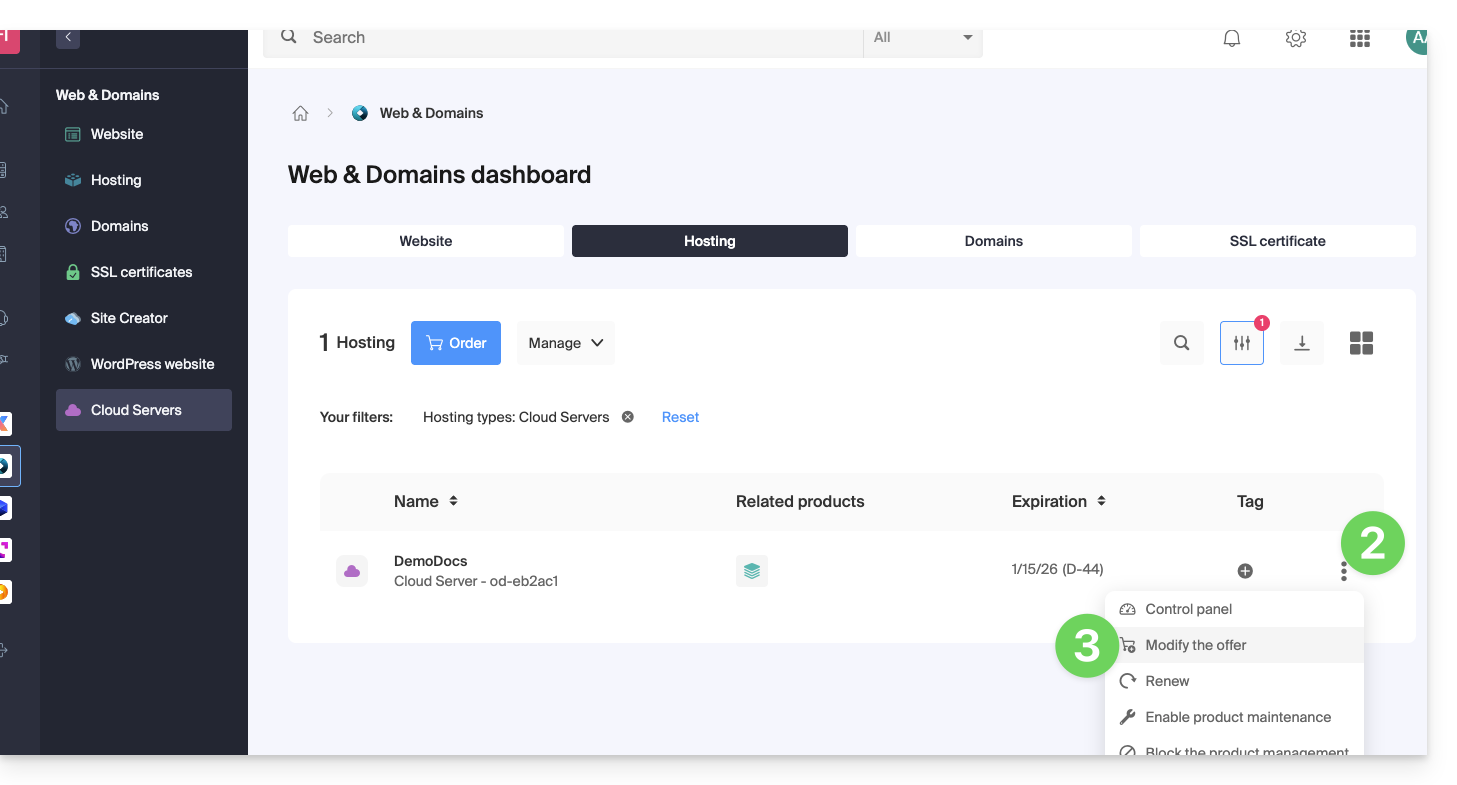
- Effectuez les ajustements souhaités et terminez la procédure.
Pour réduire la taille de l'espace disque du Serveur Cloud entier:
- Commandez un nouveau serveur avec le nouveau stockage souhaité (contactez le support pour commander gratuitement le nouveau serveur le temps d'effectuer les étapes ci-dessous).
- Déplacez les hébergements de l'ancien serveur vers le nouveau.
- Résiliez l'ancien serveur.
Prenez connaissance de cet autre guide pour modifier l'espace disque d'un hébergement.
Augmenter la limite de processus
Sous Linux, le nombre de processus qu'un utilisateur ou un système peut créer simultanément est limité. Ces limites permettent d'éviter que des processus trop rapides ne consomment des ressources excessives et n'affectent la stabilité générale du système. Les limites de processus sont gérées par le noyau Linux et peuvent être visualisées et modifiées à l'aide de commandes et de fichiers de configuration spécifiques. Vous pouvez demander à augmenter les limites en contactant le support.
Ce guide permet de trouver l'adresse IP publique de votre appareil, ce qui peut être utile lors de certaines demandes de support notamment.
Afficher l'adresse IP publique sur l'appareil connecté
Cliquez ici afin d'obtenir l'adresse IP publique de votre appareil au format IPv4 et IPv6.
Méthodes alternatives
Visitez ipinfo.io ou ifconfig.me.
… sur macOS
- Depuis une application de type
Terminal(interface en ligne de commande,CLI /Command Line Interface) sur votre appareil, exécutez la commandecurl ifconfig.meet appuyez sur entrée. - L'adresse affichée est l'adresse IP publique de l'ordinateur.
N'oubliez pas que cette adresse peut changer périodiquement, surtout si le routeur redémarre ou si le fournisseur d'accès internet utilise une attribution dynamique des adresses IP.
Pour automatiser la recherche de l'adresse IP publique, utilisez des commandes ou des scripts qui interrogent des services tels que api.ipify.org ...
Ce guide explique comment utiliser les variables d'environnement PHP avec les Hébergements Web qui fonctionnent en php-fpm.
Préambule
- Les variables d'environnement PHP sont des variables système utilisées pour stocker des informations sur les requêtes HTTP et les redirections.
- Elles sont généralement utilisées dans les serveurs Web pour stocker des détails sur les requêtes précédentes ou sur les redirections qui ont été effectuées.
- Ces variables peuvent contenir des informations telles que les URLs précédentes, les méthodes HTTP, ou d'autres données liées à la navigation du client sur le serveur Web.
Utiliser les variables d'environnement
Pour utiliser les variables d'environnement PHP:
- Définissez les variables d'environnement PHP dans un fichier
.htaccess:SetEnv EXAMPLEVARIABLE hello
- Dans votre fichier PHP, le nom de la variable à appeler correspond au même nom de variable défini dans la variable d'environnement:
<?php getenv('EXAMPLEVARIABLE');
Dans cet exemple, le résultat affiché sera hello.
Aller plus loin avec les variables d'environnement
Il est possible de configurer des variables d'environnement directement depuis le Manager pour l'ensemble de votre site Web:
- Cliquez ici afin d'accéder à la gestion de votre produit sur le Manager Infomaniak (besoin d'aide ?).
- Cliquez directement sur le nom attribué au produit concerné:
- Cliquez sur Gérer sous Paramètres avancés:

- Cliquez sur l'onglet PHP / Apache:
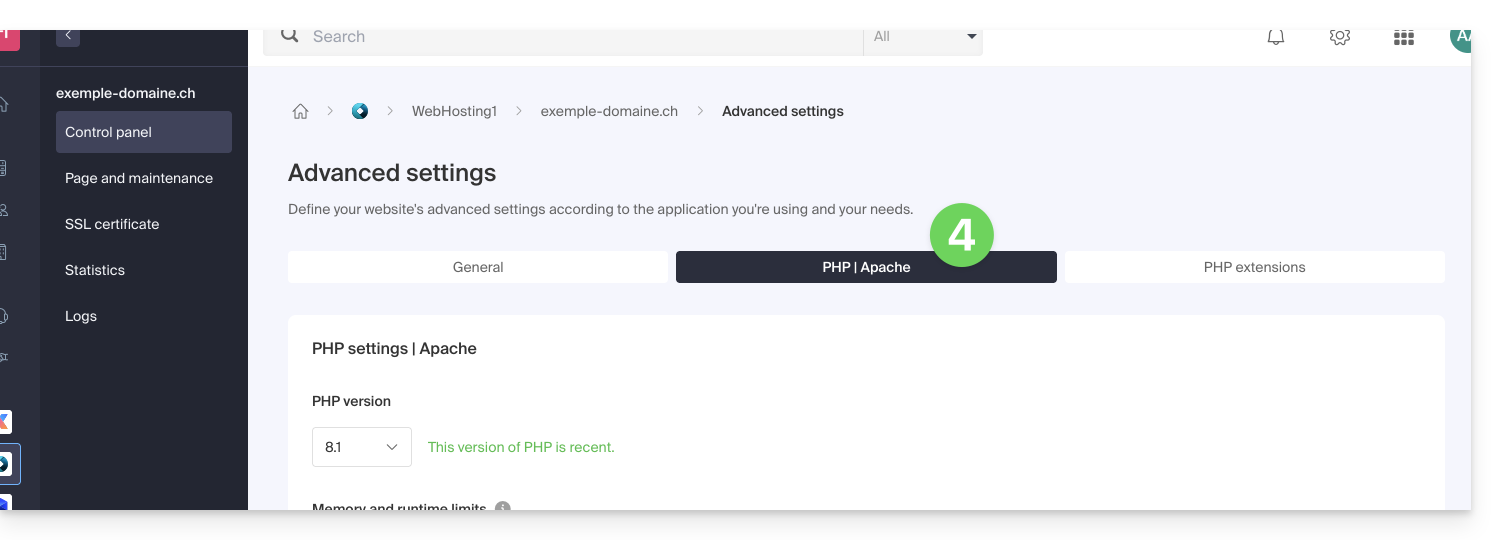
- Cliquez sur le chevron pour développer la partie Variables d'environnement.
- Cliquez sur l'icône Ajouter.
- Entrez la variable et sa valeur.
- Cliquez sur le bouton pour sauvegarder:
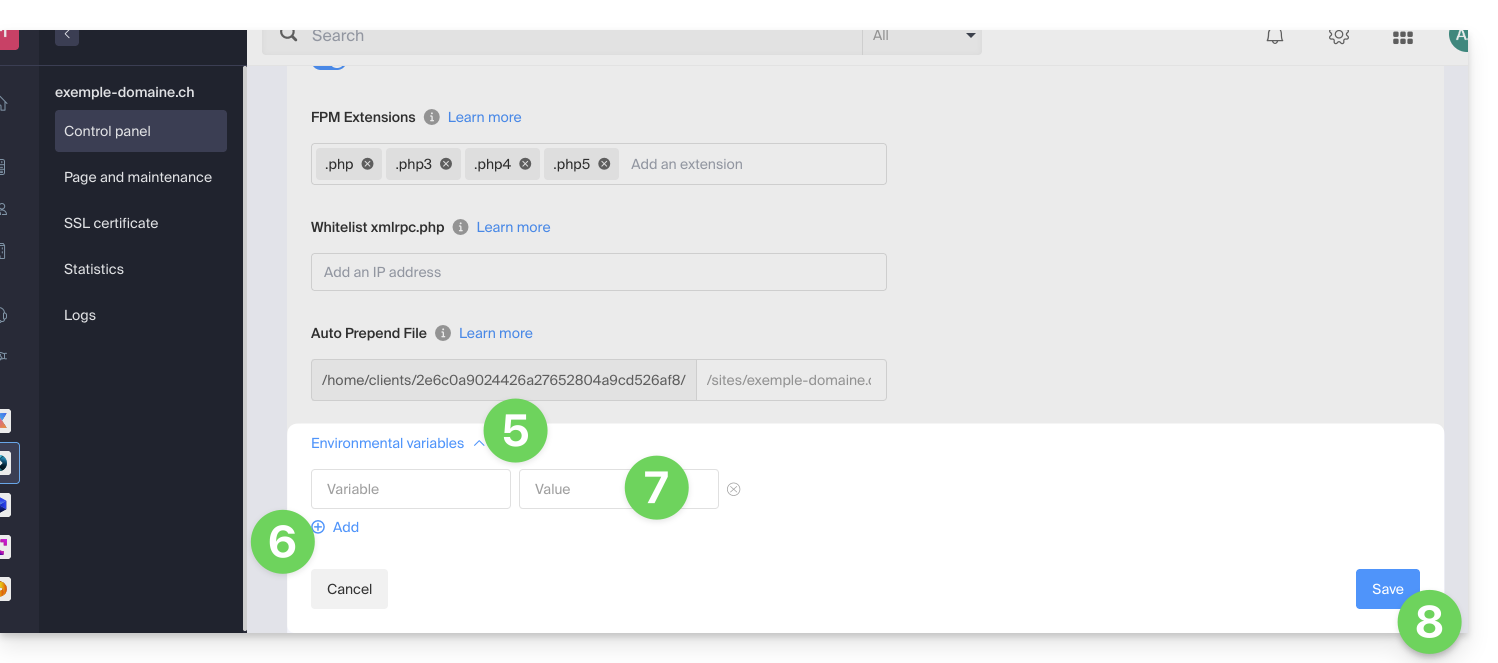
Ce guide permet de résoudre les problèmes liés aux caractères spéciaux (accents, emojis, etc.) qui ne s’affichent pas correctement ou apparaissent sous forme de symboles comme ??, souvent dû à un mauvais encodage lors de la connexion à MySQL.
Préambule
- Par défaut, MySQL utilise
UTF-8. - Les serveurs MySQL récents sont généralement configurés pour utiliser
UTF-8ouUTF-8MB4par défaut.- Cela convient à la majorité des cas, notamment pour les langues internationales et les emojis.
- Prenez également connaissance de cet autre guide pour apprendre à éviter de provoquer des problèmes d'encodage avec les caractères non européens et les emojis dans vos développements.
Définir le charset MySQL / MariaDB par défaut (Serveur Cloud)
Avec un Serveur Cloud Infomaniak, il est possible de définir le charset par défaut (utf8 ou utf8mb4):
- Cliquez ici afin d'accéder à la gestion de votre produit sur le Manager Infomaniak (besoin d'aide ?).
- Cliquez directement sur le nom attribué au produit concerné.
- Cliquez sur MariaDB dans le menu latéral gauche puis choisissez le charset par défaut:

Si vous n'avez pas encore migré vers MariaDB, le principe est le même:
Forcer un encodage spécifique (latin1 par exemple)
Si vous devez travailler avec une base de données en latin1 (ISO-8859-1), vous devez aligner explicitement l'encodage lors de la connexion, selon votre environnement.
Sur les offres actuelles, placez le code suivant dans un fichier user.ini situé à la racine de votre hébergement:
mysql.connect_charset = "latin1"
mysqli.connect_charset = "latin1"
pdo_mysql.connect_charset = "latin1"ou en PHP (API MySQL):
mysql_query("SET CHARACTER SET latin1");Sur les anciennes formules d'hébergement, forcez la connexion MySQL en latin1 via le fichier .htaccess situé à la racine de votre hébergement:
php_value mysql.connect_charset latin1
php_value mysqli.connect_charset latin1
php_value pdo_mysql.connect_charset latin1Ce guide explique comment faire une sauvegarde d'un VPS Cloud sous la forme de snapshot.
Préambule
- Un snapshot, c'est comme une photo de votre VPS Cloud à un instant T, qui contiendra tout ce qui se trouve sur votre serveur, y compris votre système d'exploitation, vos applications, vos données, etc.
- Les snapshots peuvent être utilisés notamment pour…
- … protéger votre VPS Cloud en cas de problème: si vous rencontrez un problème avec votre VPS Cloud, vous pouvez restaurer un snapshot pour revenir à un état antérieur.
- … tester des modifications sans risque: avant d'apporter des modifications importantes à votre VPS Cloud, vous pouvez créer un snapshot pour pouvoir revenir en arrière si nécessaire.
- Vous bénéficiez d'un snapshot gratuit pour sauvegarder l'intégralité de votre serveur dans un espace dédié. En cas de besoin, il est possible de commander des espaces supplémentaires ou de supprimer un snapshot pour en créer un nouveau.
- Deux types de sauvegarde sont possibles:
- Snapshot des données: permet de créer une image du volume qui contient vos données (non disponible pour les distributions Windows).
- Snapshot du système d'exploitation: permet de créer une image du volume qui contient votre système d'exploitation. Ce type de sauvegarde implique une interruption de quelques minutes de vos applications et sites Web.
- Il est recommandé de créer des snapshots régulièrement, p.ex une fois par semaine ou par mois ; cela vous permettra de disposer d'un historique de votre VPS Cloud et de pouvoir revenir en arrière en cas de problème.
- Il est évidemment possible de restaurer l'état du VPS Cloud grâce au snapshot créé antérieurement.
Créer un snapshot
Pour cela:
- Cliquez ici afin d'accéder à la gestion de votre produit sur le Manager Infomaniak (besoin d'aide ?).
- Cliquez directement sur le nom attribué au produit concerné.
- Cliquez sur Snapshot dans le menu latéral gauche.
- Cliquez sur le bouton bleu Créer un snapshot:
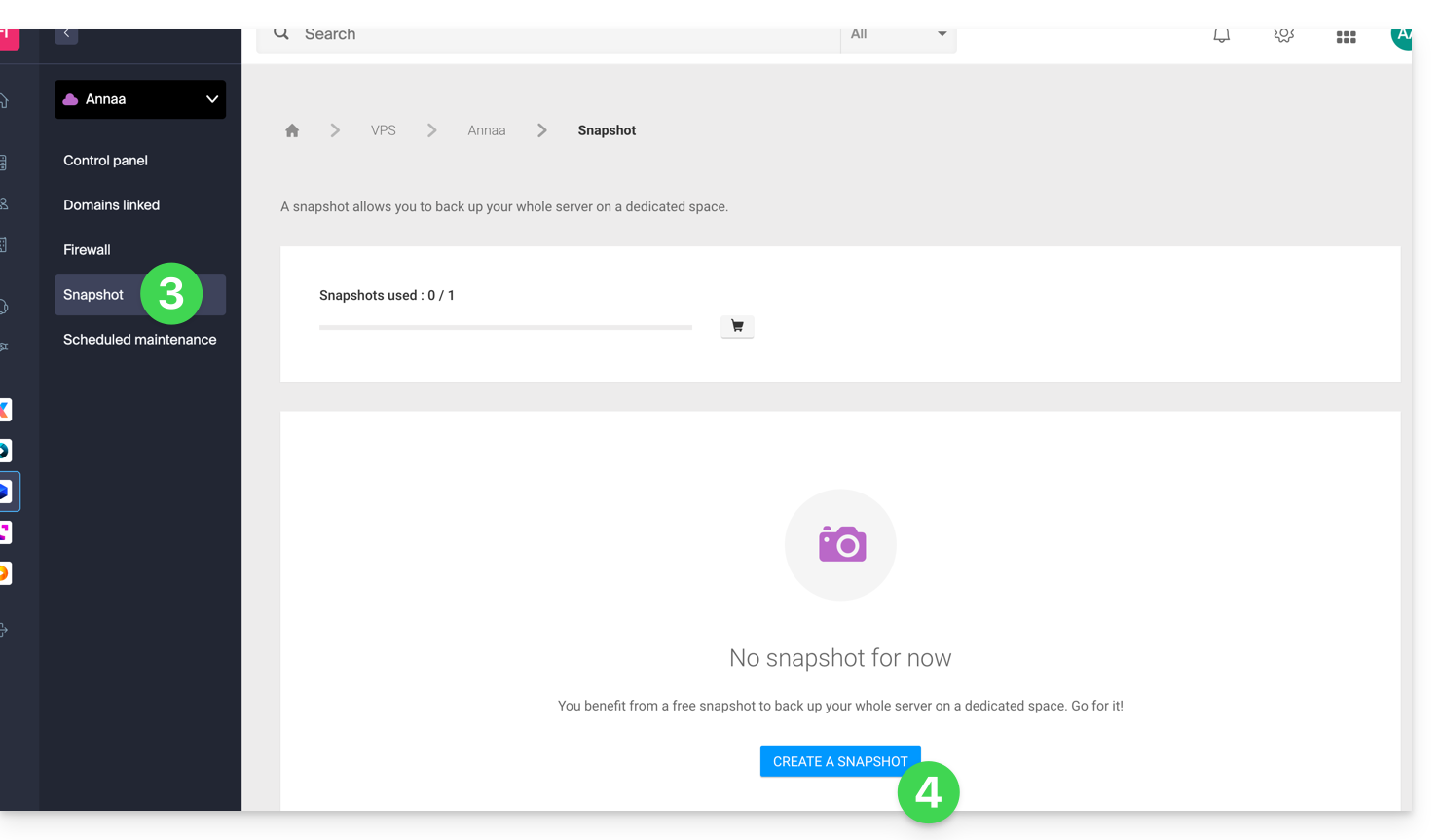
- Choisissez le type de snapshot à créer (données ou système d'exploitation).
- Cliquez sur le bouton bleu pour démarrer la création du snapshot:
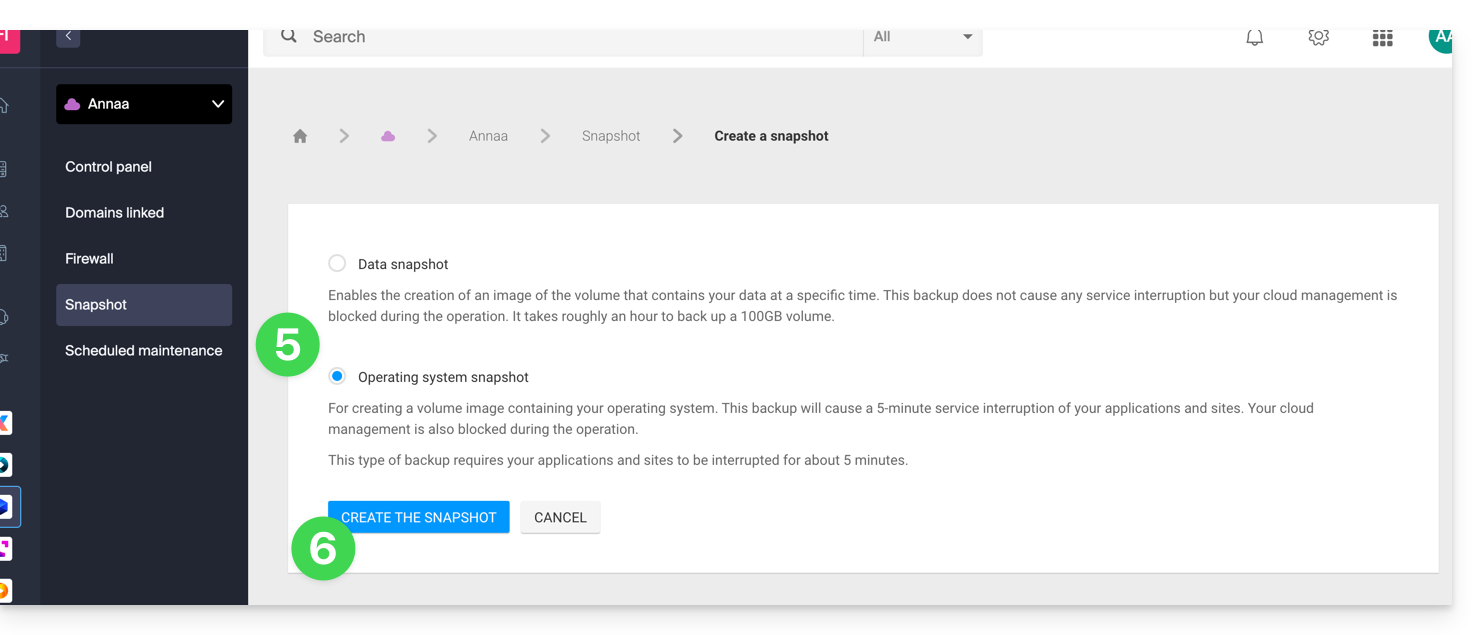
- Un e-mail est envoyé lorsque le snapshot est généré.
Supprimer un snapshot
Pour cela:
- Cliquez ici afin d'accéder à la gestion de votre produit sur le Manager Infomaniak (besoin d'aide ?).
- Cliquez directement sur le nom attribué au produit concerné.
- Cliquez sur Snapshot dans le menu latéral gauche.
- Cliquez sur le menu d'action ⋮ à droite de l'objet concerné dans le tableau qui s'affiche.
- Cliquez sur Supprimer:
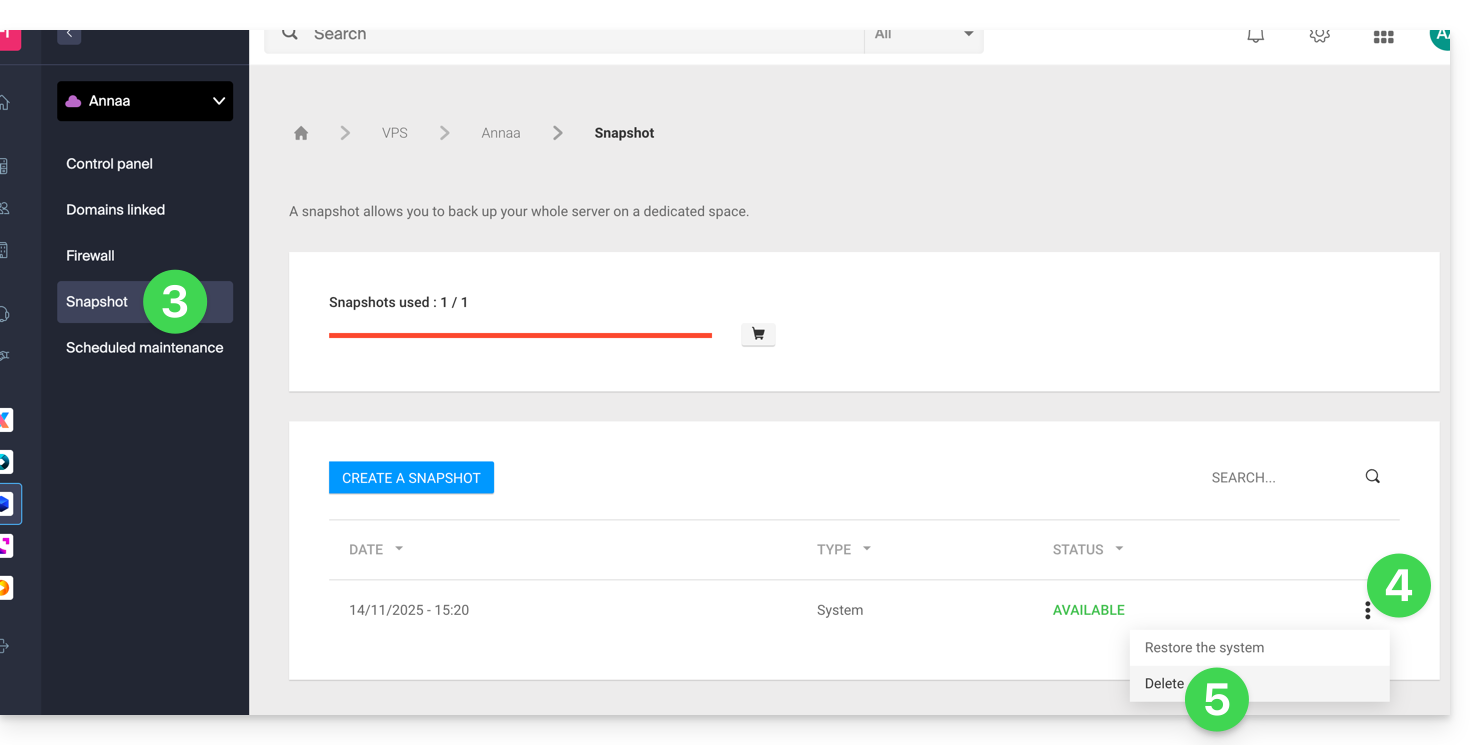
Commander des snapshots supplémentaires
Pour cela:
- Cliquez ici afin d'accéder à la gestion de votre produit sur le Manager Infomaniak (besoin d'aide ?).
- Cliquez directement sur le nom attribué au produit concerné.
- Cliquez sur Snapshot dans le menu latéral gauche.
- Cliquez sur l'icône de caddie de supermarché:
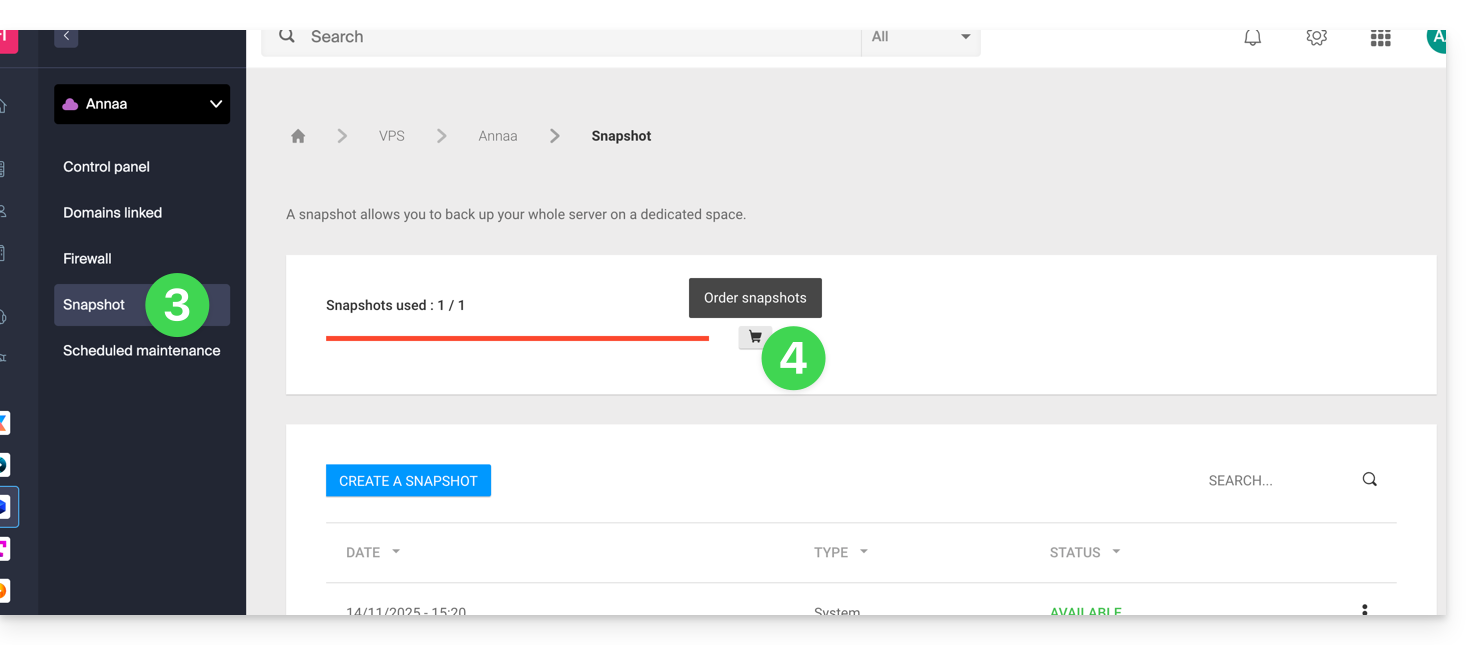
- Suivez les indications pour finaliser la commande.
Il n'est pas possible de commander un snapshot supplémentaire si un snapshot est en cours de réalisation.
Supervisor n'est pas proposé directement car systemd est recommandé, mieux intégré à Debian et disponible dans Fast installer.
Si vous deviez l'installer malgré tout, contactez le support Infomaniak par écrit.
Ce guide explique comment augmenter le volume de stockage de votre VPS Cloud une fois le changement d'offre effectué.
Préambule
- Par défaut, le VPS Cloud est fourni avec deux volumes :
- 1 volume pour le système d'exploitation de votre choix (
/dev/vda). - 1 volume pour le stockage de vos données (
/dev/vdb), c'est celui-ci qui sera augmenté.
- 1 volume pour le système d'exploitation de votre choix (
- Attention: selon le système d'exploitation installé, le volume système peut se nommer
/dev/sda,/dev/sda1ou/dev/vda; idem pour le volume de données/dev/sdb,/dev/sdb2ou/dev/vdb… Il convient donc de remplacer ces indications par celles correspondant à votre situation.
Commandes SSH pour augmenter le volume de stockage
Si vous choisissez du XFS par exemple, il est nécessaire d'installer les outils appropriés (s'ils ne sont pas déjà présents) :
sudo apt install xfsprogsPuis d'augmenter le volume avec les commandes SSH suivantes :
sudo xfs_grow /dev/vdbEt si vous choisissez du EXT4 :
sudo resize2fs /dev/vdbÉtendre le volume après une augmentation du volume de stockage
Deux cas de figures peuvent se présenter une fois que vous avez étendu le volume de stockage de votre serveur sous Linux. Noter qu’aucune donnée n’est supprimée lors de l’augmentation de l’espace via le changement d’offre de votre VPS.
Premier cas de figure
Dans le cas ou tout le volume est utilisé sans partition, il n'est pas nécessaire de faire un resizepart, vu qu’il n’y a pas de partition.
sudo umount /dev/vdb
sudo fsck.ext4 -f /dev/vdb
sudo resize2fs /dev/vdbSecond cas de figure
Dans le cas d’un volume qui contient une partition (/dev/vdb1), il faut commencer par arrêter les processus qui utilise ce volume puis il faut démonter la partition.
sudo umount /dev/vdb1Il faut ensuite augmenter la taille de la partition avec parted qui dispose de la commande resizepart, ce qui n'est pas le cas de fdisk.
sudo parted /dev/vdb
GNU Parted 3.2
Using /dev/vdb
Welcome to GNU Parted! Type ‘help’ to view a list of commands.
(parted) resizepart 1 100%
(parted) quit
sudo fsck.ext4 -f /dev/vdb1
sudo resize2fs /dev/vdb1Et le volume Système ?
Il n'est pas possible d'agrandir la taille du volume système.
Pour Linux, Infomaniak fournit 20 Go, suffisant pour n'importe quelle distribution Linux.
Pour Windows, Infomaniak fournit 100 Go sur le disque C, suffisant pour Windows. Les applications doivent être installées sur le lecteur D. Si vous disposez de 50 Go vous pouvez demander 100 Go (contactez le support Infomaniak en précisant un créneau pour l'opération car il y a quelques minutes d'interruption à prévoir).

